Formation Outlook
L’objectif de la formation Outlook est d'acquérir les connaissances pour traiter un volume important de mails, s'organiser, gérer ses contacts et plannifier.
-

Outlook
 Outlook °1
14h
Outlook °1
14h 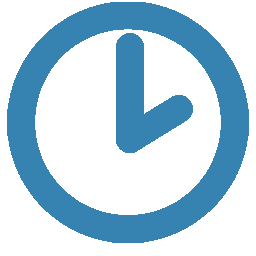 L’objectif de la formation Outlook est d'acquérir les connaissances pour traiter un volume important de mails, s'organiser, gérer ses contacts et plannifier.
L’objectif de la formation Outlook est d'acquérir les connaissances pour traiter un volume important de mails, s'organiser, gérer ses contacts et plannifier.
Prochaines sessions de formation Outlook :
Prérequis :
● Il est nécessaire de maîtriser les bases de l'environnement Windows.
Public Visé :
La formation Outlook s’adresse à tout utilisateur d'Outlook et OneNote (versions 2010, 2013, 2016 et Office 365).
► Tout utilisateur de Word (versions 2010, 2013, 2016 et Office 365).
Méthodes d'Apprentissage :
Toutes les formations sont construites autour du concept de la formation témaire. Chaque module comprend au moins :
- des apports théoriques sous forme de cours méthode type magistrale,
- une synthèse du cours,
- des mises en pratiques,
- des QCM/QCU.Les stagiaires sont au cœur de la formation, leur participation, leur expérience sont une base pour le formateur qui s’appuie sur leurs connaissances pour venir compléter, corriger les acquis et les améliorer dans la pratique.
Moyens Pédagogiques :
- Vidéo projecteurs
- Ordinateurs, Tableau blanc
- Livrets stagiaire, livret d’accueilContenu :
1 - Personnaliser Outlook pour l'adapter à son activité
Accéder directement à l'essentiel : personnaliser le ruban, les affichages, les favoris.
Adapter Outlook à son activité : définir des champs, des catégories, des indicateurs.
Créer des modèles pour gagner du temps : mails types, phrases automatiques, bloc de paragraphes types.
2 - Traiter un volume important de mails, s'organiser pour plus d'efficacité
Purger sa boîte de réception en s'appuyant sur la méthode CAP.
Exploiter les indicateurs de suivi et les outils de recherche.
Créer un fichier de données pour désengorger sa boîte à lettres.
Créer des règles pour filtrer et classer automatiquement.
Enregistrer des actions rapides pour les usages courants.
Transformer un message en rendez-vous ou en tâche.
Collecter rapidement une information : les boutons de vote.
Informer de son absence.
3 - Gérer ses contacts
Créer et catégoriser ses propres contacts et listes de distribution.
Échanger des cartes de visite.
Importer, exporter des contacts.
Opérer un publipostage.
4 - Planifier, organiser et prioriser ses activités
Créer des rendez-vous ou évènements ponctuels, planifier les éléments périodiques.
Attribuer des couleurs pour visualiser et prioriser ses activités.
Organiser ses tâches par contexte et nature d'activité.
Définir des échéances et mettre en place des rappels.
5 - Centraliser ses notes et idées dans OneNote
Créer et organiser un ou plusieurs bloc-notes.
Saisir et hiérarchiser ses notes : pages, sous-pages, indicateurs.
Insérer tous types de notes : texte, écriture, schémas, images, tableaux, fichiers, contenu Web, notes audio ou vidéo.
Accéder à ses notes depuis son PC, son Smartphone ou sa tablette.
6 - Organiser le travail collaboratif
Partager des agendas, des contacts
Organiser des réunions.
Déléguer et suivre des tâches.
Moyens de Suivis :
Un livret de stage est fourni à chaque entrée en stage avec une partie concernant l’évaluation des stagiaires et leurs progressions. Ce livret est rempli avec le formateur journalièrement, avec reprise des points de manière collective ou individuelle des points posant difficultés.
QCM, QCU au minimum un par jour sur le cours vu la veille, et mise en pratique.Modalités d'Évaluation :
• Pendant la formation : QCM, QCU, mise en pratique
• Pendant l’examen : Evaluation théorique et pratique :
o Épreuve des questionnaires a choix unique (QCU)
o Épreuves pratiquesIntitulé de la formation :
Word - Niveau Débutant
Durée de la formation :
14h (2 jours)
Nombre de participants :
12 stagiaires maximum par session de formation
Lieu de la formation :
EPS Ecole de Prévention et de Sécurité
14 rue Jules Vanzupppe, 94200 IVRY SUR SEINE
-

Word - Niveau Avancé
 Word °2
14h
Word °2
14h 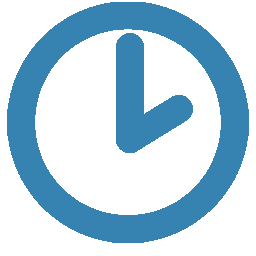 L'objectif de la formation Word Avancé est d'acquérir les connaissances nécessaires afin d'exploiter différentes fonctionnalités incontournables pour être efficace sur l'outil Microsoft Word.
L'objectif de la formation Word Avancé est d'acquérir les connaissances nécessaires afin d'exploiter différentes fonctionnalités incontournables pour être efficace sur l'outil Microsoft Word.
Prochaines sessions :
Prérequis :
● Avoir suivi la formation "Word - Débutant" (réf. 7090) ou avoir un niveau de connaissance équivalent.
Public Visé :
► Sont concernés les personnes ayant suivi la formation "Word - Débutant" (réf. 7090) ou possédant un niveau équivalent.
Compétences Visées :
1 - Exploiter les outils "gain de temps"
Enrichir les possibilités de la correction automatique. Enregistrer des contenus réutilisables à tout moment : les blocs QuickPart.
2 - Automatiser la présentation de vos documents
Automatiser la gestion des mises en forme répétitives : créer, appliquer, modifier et enchaîner les styles. Gagner du temps : les jeux de style. S'organiser : créer des modèles.
3 - Construire un document structuré
Créer des styles pour les listes à puces, numérotées ou hiérarchisées. Utiliser les styles hiérarchiques pour numéroter automatiquement les titres et insérer le sommaire. Définir les en-têtes et pieds de page.
4 - Intégrer des illustrations
Définir l'habillage du texte autour des images. Dessiner un tableau, fusionner et fractionner des cellules. Insérer un graphique ou un tableau Excel. Maîtriser le positionnement des différents objets.
5 - Éditer un mailing ou un e-mailing
Créer la lettre, le document ou le message type. Préparer les données pour la fusion. Insérer des champs de fusion. Éditer le mailing ou l'e-mailing.
6 - Mettre en place un formulaire
Définir le texte générique et les zones à remplir. Utiliser des contrôles : listes déroulantes, cases à cocher, calendrier. Verrouiller le formulaire avant distribution.
7 - Travailler à plusieurs sur un même document
Suivre des modifications multi-utilisateurs. Accepter/Refuser des modifications. Insérer et réviser des commentaires.Moyens de Suivis :
Un livret de stage est fourni à chaque entrée en stage avec une partie concernant l’évaluation des stagiaires et leurs progressions. Ce livret est rempli avec le formateur journalièrement, avec reprise des points de manière collective ou individuelle des points posant difficultés. QCM, QCU au minimum un par jour sur le cours vu la veille, et mise en pratique.
Modalités d'Evaluation :
Le stagiaire doit suivre l’intégralité des modules et répondre à une évaluation pédagogique individuelle portant sur ses connaissances (dix questions à réponses courtes).
Durée de la formation :
14h de formation (2 jours)
Nombre de participants :
12 stagiaires maximum par session de formation
Méthodes d'Apprentissage :
Mise à disposition d'ordinateurs et d'outils informatiques nécessaires au bon déroulement des formations.
